今までいろいろなプライバシー設定方法や、公開範囲の設定方法を紹介してきましたが、あなたのプロフィールは友達から実際どの様に見えているのか気になった事はありませんか?
せっかく友達リスト毎に表示させるプロフィールを作ったとしても、正しく設定されていなければ、あなたの個人情報が丸見えかもしれません。
今回紹介する方法は自分のプロフィールがどの様に表示されているのか「特定の友達」にどう見えているのかのプロフィールの確認方法を紹介していきます。
1.自分のプロフィールの確認方法
今回紹介する自分のプロフィールの確認方法ですが、パソコン版のフェイスブックでしか利用できません。普段フェイスブックアプリからログインしている人はパソコン版のフェイスブックでログインしておきましょう。
まずは、パソコン版のフェイスブックで自分のプロフィールページを表示します。
カバー写真の右下にある、「・・・」を押し「プレビュー」をクリックします。
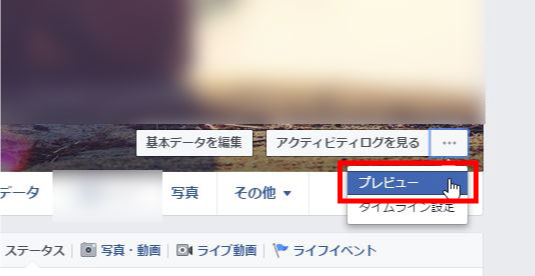
【FB】プロフィールが友達からどう見えているか確認する方法1
するとプロフィールページのプレビューが表示されますが、今表示されているプレビューは「友達登録していないユーザー」からみたあなたのプロフィールになります。
プライバシー設定で設定した項目がしっかり反映されているのかを確認してみてください。
2.特定の友達へのプレビュー
次に、友達登録している特定のユーザーにはどう見えているかの確認方法です。
プレビュー画面を表示している時、上に黒色のバーが表示されます。「特定の友達への表示のプレビュー」と表示されていると思いますので、特定の友達への表示のプレビューをクリックしましょう。
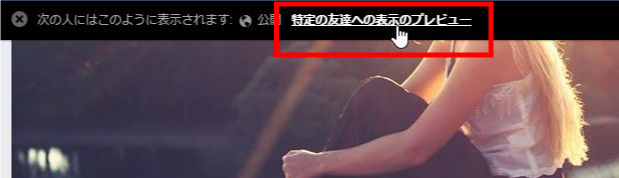
【FB】プロフィールが友達からどう見えているか確認する方法2
すると「友達の名前を入力してください」と検索窓が表示されるので、そこにプレビューを表示したい友達の名前を入力しましょう。
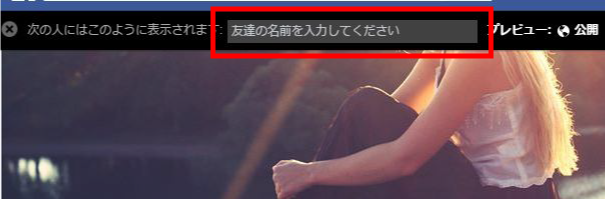
【FB】プロフィールが友達からどう見えているか確認する方法3
正しい名前が入力されれば、入力した友達があなたのプロフィールページを見た時にどの様に表示されているかを確認する事が出来ます。
3.【FB】プロフィールが友達からどう見えているか確認する方法まとめ
今回紹介した方法はパソコン版のフェイスブックでしか利用ができないので注意してください。
プレビューでどう表示されているのかを確認する事が出来れば、プライバシー設定等がしっかり反映されているを確認する事が出来ますし、友達リストを活用しやすくなるかもしれません。
簡単にプレビューを表示する事が出来るので、プライバシー設定が完了したら、プロフィールのプレビューを表示して確認してみてくださいね。
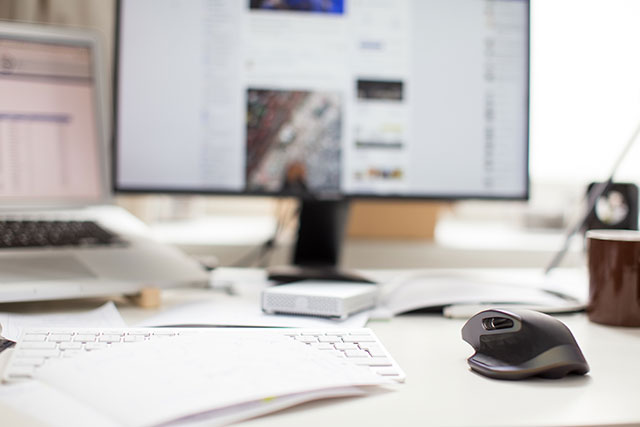

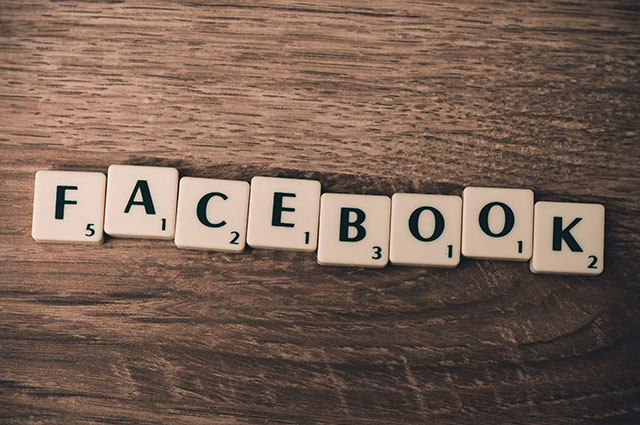
コメント